Iklan
Meskipun jaringan seluler lebih cepat dari sebelumnya, penyedia jaringan masih memiliki cengkeraman pada data. Meskipun kami lebih mengandalkan layanan streaming dan penyimpanan cloud di rumah, tidak mengherankan jika Anda kehabisan data berkat kontrak seluler yang terbatas.
Jika Anda bosan kehabisan data atau menumpuk tagihan besar, inilah saatnya untuk mengendalikan penggunaan Anda dan membatasi apa yang dapat dilakukan iPhone Anda secara online.
Belajar Memantau Penggunaan
Cara terbaik untuk menghemat data adalah dengan mengetahui dengan tepat apa yang Anda gunakan, dan sebagian besar operator menyediakan aplikasi yang memungkinkan Anda memantau penggunaan. Cukup unduh aplikasi penyedia Anda, masuk, dan periksa secara semi-reguler — Anda bahkan mungkin dapat tambahkan widget ke Pusat Pemberitahuan iOS Gunakan Notifikasi iPhone Anda Lebih Baik Dengan Widget PintarAda semakin banyak aplikasi yang memanfaatkan Pusat Pemberitahuan dengan tujuan khusus untuk menempatkan fitur dan informasi yang sering digunakan dalam jangkauan swipe. Baca selengkapnya
. Beberapa operator mengizinkan Anda untuk menyetel peringatan saat keadaan hampir habis, tetapi banyak yang mengabaikan fitur ini.
Cara lain untuk melakukannya adalah dengan menggunakan monitor data iOS bawaan yang ditemukan di bawah Setelan > Seluler. Sayangnya tidak ada cara untuk mengatur ulang statistik ini secara otomatis, Anda harus melakukannya sendiri secara manual setiap bulan dengan menggulir ke bagian paling bawah halaman dan menekan Atur Ulang Statistik.
Batasi Aplikasi Individu
Meskipun mungkin tampak ekstrem, Anda mungkin tidak menginginkan aplikasi menggunakan jaringan seluler sama sekali saat Anda berada di luar rumah. Jika itu terdengar seperti Anda, nonaktifkan akses dengan menuju ke Pengaturan dan gulir ke bawah hingga Anda menemukan aplikasi yang dimaksud. Ketuk dan nonaktifkan Data Seluler untuk menolak akses Internet kecuali Anda terhubung ke jaringan Wi-Fi.

Ingatlah bahwa ini akan menonaktifkan semua akses jaringan seluler, dan dapat menghentikan aplikasi agar tidak berfungsi dengan baik (atau sama sekali) saat menggunakan 3G atau 4G. Misalnya, Anda tidak akan dapat menyegarkan umpan aplikasi jejaring sosial, atau memperbarui status Anda, atau menerima pesan di aplikasi perpesanan instan seperti WhatsApp.
Ini mungkin berguna dalam keadaan tertentu — untuk game tertentu yang datang dengan aplikasi dalam yang besar dan kuat pembaruan, layanan streaming video yang hanya ingin Anda gunakan di rumah, atau aplikasi penyimpanan cloud yang Anda gunakan kesempatan.
Kunci Facebook & Instagram
Facebook adalah kutukan bagi banyak pengguna iOS — tidak hanya menghabiskan waktu luang Anda, tetapi juga memakan baterai dan data seluler Anda. Ini tidak terbantu oleh fakta bahwa Facebook, secara default, dirancang untuk memuat secara otomatis semua konten video yang Anda gulir melewati apakah Anda memiliki niat untuk menontonnya atau tidak. Ini adalah pemborosan data yang sangat besar ketika Anda hanya dapat mengetuk untuk memutar.
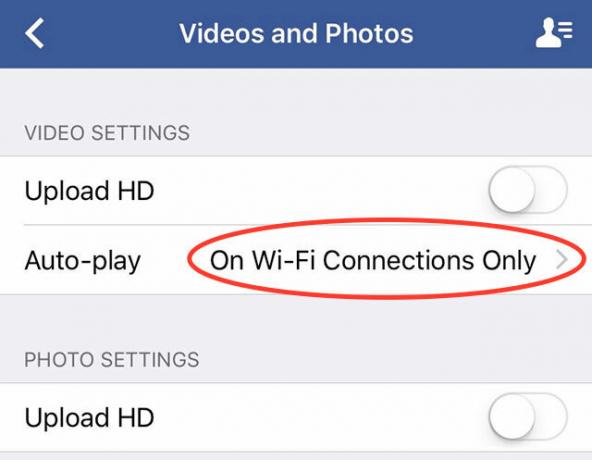
Untuk mengubah pengaturan ini, luncurkan aplikasi Facebook dan buka Lagi tab. Gulir ke bawah dan ketuk Pengaturan > Pengaturan Akun > Video & Foto dan ubah Putar otomatis ke Pada Koneksi Wi-Fi Saja. Anda juga dapat menggunakan menu ini untuk mengaktifkan atau menonaktifkan unggahan HD untuk foto dan video — membiarkannya tidak aktif akan menghemat data Anda jika Anda secara teratur berbagi video atau foto saat bepergian.
Untuk Instagram, yang juga menggunakan konten video yang dimuat secara otomatis, Anda hanya memiliki satu opsi untuk membantu Anda. Pergi ke Profil tab, dan tekan ikon "roda gigi" pengaturan di sudut kanan atas. Dari sini ketuk Penggunaan Data Seluler dan aktifkan Gunakan Lebih Sedikit Data. Hal-hal akan memuat lebih lambat, tetapi Anda akan menghemat data.
Batasi Apple Music, Spotify, Podcast, & Lainnya
Apa pun layanan streaming yang Anda gunakan untuk hiburan saat bepergian, cara terbaik untuk menghemat data adalah tidak menggunakan sama sekali dengan menyinkronkan lagu favorit Anda sehingga disimpan secara lokal di perangkat. Anda mungkin perlu membuat beberapa ruang kosong Maksimalkan Ruang Penyimpanan Terbatas Anda Di iPhone: Begini CaranyaKurangnya penyimpanan iPhone yang dapat diperluas selalu menjadi poin yang menyakitkan. Memori di perangkat saat dibeli adalah semua yang pernah ada. Butuh lebih? Beli iPhone baru. apel meningkat... Baca selengkapnya tergantung pada seberapa banyak musik yang ingin Anda simpan.
Untuk Apple Musik, Anda dapat menyimpan musik secara lokal dengan melakukan hal berikut:
- Luncurkan aplikasi Musik dan temukan daftar putar, album, genre (dan sebagainya) yang ingin Anda simpan secara offline.
- Ketuk logo "cloud dengan panah bawah" di bagian atas item yang dimaksud.
- Perhatikan jendela unduhan yang muncul. Anda harus mengulangi langkah ini untuk setiap item tambahan.
Spotify pengguna dapat melakukan hal berikut:
- Luncurkan aplikasi Spotify dan temukan daftar putar, album, genre (atau opsional seluruh koleksi Anda) yang ingin Anda sinkronkan.
- Di bagian atas layar aktifkan Tersedia Offline.
- Tunggu hingga unduhan selesai dan ulangi untuk item tambahan apa pun.
Jika Anda menggunakan layanan lain untuk mengakses musik Anda, opsi tersebut juga harus ada — cukup lihat-lihat sampai Anda menemukannya. Tentu saja, setelah Anda mengunduh musik secara offline, Anda pasti ingin memastikan bahwa Anda hanya mengakses lagu yang disimpan secara lokal.

Pada Apple Musik, Anda dapat melakukannya dari Lagu saya tab — cukup ketuk kategori (Album, Artis, Genre, dan sebagainya) dan di jendela yang muncul aktifkan Hanya Musik yang Diunduh di bagian bawah daftar. Ingatlah untuk menonaktifkan pengaturan ini ketika Anda ingin akses penuh lagi.
Spotify pengguna harus menuju ke menu utama (ikon dengan tiga garis horizontal), ketuk Pengaturan, kemudian Pemutaran. Di sini Anda dapat mengaktifkan Offline mode untuk menghentikan Spotify dari mencoba online dan mengambil musik.
Batasi Kualitas Streaming
Anda dapat menonaktifkan akses aplikasi streaming ke jaringan seluler seperti aplikasi lain menggunakan petunjuk di awal artikel ini, tetapi itu akan memengaruhi pengalaman Anda, dan Anda bahkan tidak akan dapat menelusuri artis dan menambahkan album ke koleksi Anda tanpa mendengarkan mereka. Senang juga memiliki opsi untuk melakukan streaming sesuatu jika Anda Betulkah ingin, jadi mengapa tidak membatasi kualitas streaming saja?
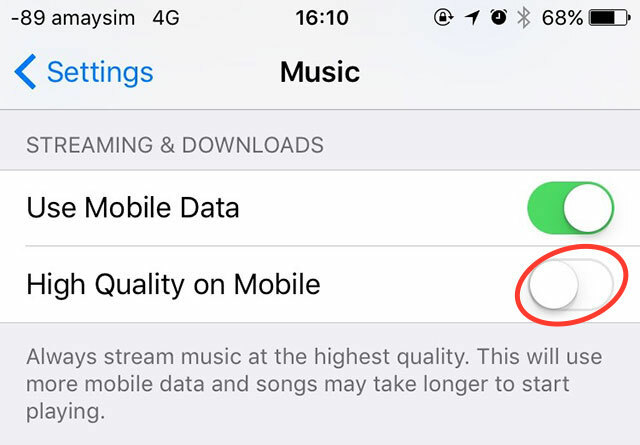
Untuk Apple Musik pergi ke iPhone Anda Pengaturan > Musik dan pastikan Ponsel Berkualitas Tinggi dinonaktifkan. Spotify memungkinkan pengguna tiga tingkatan kualitas streaming di bawah aplikasi Pengaturan > Kualitas Streaming menu — pilih "normal" atau "tinggi" jika Anda merasa berani, dan hindari "ekstrim" untuk menghemat data.
Suka Podcast?
Jika Anda menyukai podcast (dan siapa yang tidak? 20 Podcast Terbaik 2015: Seperti yang Direkomendasikan oleh MakeUseOfPernahkah Anda bertanya-tanya apa yang didengarkan oleh penulis MakeUseOf favorit Anda ketika mereka ingin mempelajari sesuatu yang baru, mendengarkan cerita yang bagus, atau sekadar dihibur? Artikel ini berarti Anda tidak perlu bertanya-tanya lagi. Baca selengkapnya ) maka Anda harus dapatkan sendiri aplikasi podcast yang layak Aplikasi Podcast Terbaik untuk iPhone dan iPad: 7 Pilihan Teratas DibandingkanMencari aplikasi podcast terbaik untuk iPhone dan iPad? Nikmati podcast favorit Anda dengan aplikasi podcast penuh fitur yang hebat ini. Baca selengkapnya dan gunakan untuk mengunduh acara Anda secara offline sebelum Anda meninggalkan rumah, sehingga Anda dapat menikmatinya saat bepergian tanpa khawatir tentang penggunaan data.
Gunakan Peramban Ramah Data
Safari adalah peramban yang mumpuni dalam hal menjelajahi web, tetapi tidak dirancang dengan mempertimbangkan konsumsi data yang lebih rendah. Namun ada beberapa browser iOS alternatif Apa Peramban Terbaik untuk iPhone? 7 Aplikasi DibandingkanSafari adalah peramban yang bagus untuk iPhone, tetapi itu bukan satu-satunya pilihan. Lihat browser iOS terbaik untuk sesuatu yang lebih baik. Baca selengkapnya yang dapat memampatkan halaman web yang Anda kunjungi untuk memberikan pengalaman yang lebih ringan dan kurang kaya fitur yang lebih sesuai dengan paket seluler Anda.

Opera Mini telah memiliki fitur ini untuk waktu yang lama, dan itu hadir dengan dua pilihan — “Mode Opera Mini”, yang dapat menghemat hingga 90% data yang Anda gunakan dengan kompresi tugas berat, dan “Opera Turbo mode”, yang mempertahankan pengalaman web yang cukup kaya sambil menghemat sekitar 50% data yang Anda gunakan hanya dengan menjelajah melalui Safari. Ini juga mencakup fitur "peningkatan video" yang mengompresi video online, tetapi Anda harus benar-benar menghindari konten video sama sekali jika penggunaan data menjadi perhatian.

Google Chrome untuk iOS juga memiliki fitur ini, diaktifkan melalui Pengaturan > Penghemat Data Tidak bisa. Ini menggunakan proxy kompresi data untuk semua kecuali lalu lintas Anda yang paling aman, menghasilkan pengurangan lalu lintas sekitar 46% berdasarkan Nomor Google sendiri.
Nonaktifkan Penyegaran Aplikasi Latar Belakang
Saya tidak yakin bahwa menonaktifkan fitur ini akan menghemat banyak data, tetapi jika aplikasi menyegarkan di latar belakang dan Anda tidak terlalu sering menggunakannya, maka Anda sebaiknya menghemat beberapa megabita ekstra di sini dan di sana.

Anda dapat membuat perubahan melalui Pengaturan > Umum > Penyegaran Aplikasi Latar Belakang, tetapi daripada melakukan itu, lebih baik membatasi akses per aplikasi untuk yang jarang Anda gunakan.
Pilihan Terakhir: Gunakan 3G atau Nonaktifkan Akses
Akhirnya, jika Anda benar-benar menemukan diri Anda membakar data dan Anda tidak memiliki kemauan untuk melakukan apa pun, Anda selalu dapat mencoba memperlambat segalanya. Jaringan 3G lebih lambat dari 4G dan seringkali jauh lebih padat, sehingga Anda berpotensi menghemat data dengan melakukan lebih sedikit penelusuran. Secara pribadi saya tidak akan pernah merekomendasikannya, tetapi ini adalah pilihan bagi Anda yang sedang berjuang.

Menuju ke Pengaturan > Seluler > Opsi Data Seluler > Suara & Data dan pilih 3G.
Bagaimana Anda Menggunakan Data?
Apakah Anda memiliki masalah serius dengan paket seluler Anda? Mungkin Anda harus mempertimbangkan periksa paket data AS terbaik dan lihat perbandingannya Paket Data Seluler AS Terbaik untuk Ponsel Cerdas AndaMeskipun ponsel telah meningkat selama bertahun-tahun, paket seluler tetap sama atau menjadi lebih buruk. Untungnya, kami telah menemukan penawaran terbaik untuk pengguna ponsel cerdas AS. Baca selengkapnya . Jika Anda telah mempelajari pelajaran yang sangat mahal dari menonton terlalu banyak video YouTube di kereta, maka akui semuanya di bawah ini!
Punya tips untuk rekan pembaca yang kesulitan mengontrol penggunaan data?
Kredit Gambar: menggunakan ponsel dan berteriak oleh Dean Drobot melalui Shutterstock
Tim adalah seorang penulis lepas yang tinggal di Melbourne, Australia. Anda dapat mengikutinya di Twitter.
